Musik kan ibland raderas från din iPhone av misstag. Lyckligtvis finns det fortfarande sätt att hämta ljudfiler från din enhet. Att återställa raderade låtar på en iPhone kan vara en enkel process, oavsett om du har en säkerhetskopia. Det här inlägget täcker tre användbara metoder för att återställa musik på en iPhone. Vi har dig täckt oavsett om du av misstag har raderat eller tappat musik på grund av en systemkrasch.
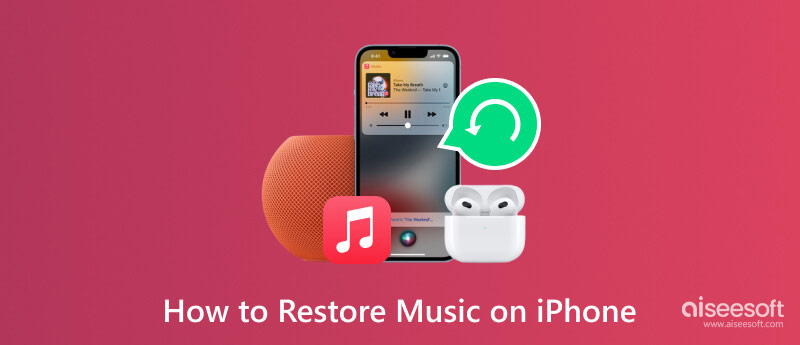
Att återställa musik på en iPhone utan säkerhetskopia kan vara lite utmanande, men med hjälp av Aiseesoft iPhone Data Recovery, är det möjligt att återställa dina raderade låtar. Denna programvara används främst för att hämta förlorad iOS-data från iPhones, inklusive musik, kontakter, foton, videor och mer, utan att behöva säkerhetskopiera.

Nedladdningar
100 % säker. Inga annonser.
100 % säker. Inga annonser.



iTunes är ett annat användbart verktyg för att återställa raderade musikfiler från din iPhone. Genom att ansluta din enhet till din dator kan du använda iTunes för att återställa din förlorade musik.
Om musiken du raderade köptes från iTunes Store kan du enkelt återställa den. Anslut din iPhone till din dator och öppna iTunes. Klicka på iPhone-knappen i iTunes-fönstrets övre vänstra hörn. Välj sedan Musik från vänster sidofält och markera rutan som säger Synka musik. Slutligen klickar du på Ansök för att få tillbaka din köpta musik till din iPhone.
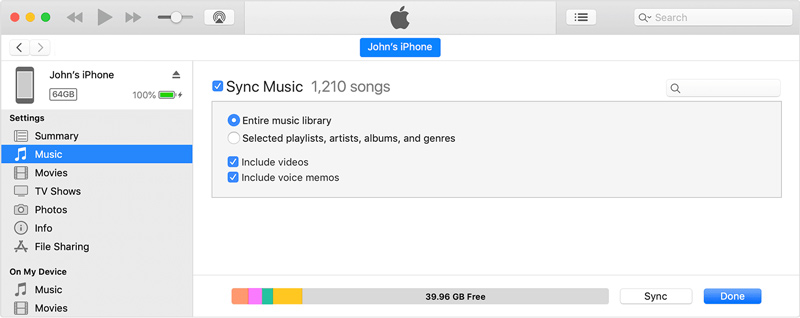
Om du har en nyligen iTunes säkerhetskopiering innehåller låtarna du raderade kan du också återställa dem från säkerhetskopian.
Öppna iTunes och klicka på din enhetsknapp för att komma åt Sammanfattning sektion. Välj sedan Återställa Backup. Se till att du väljer rätt säkerhetskopia och klicka på återställa knapp.

Om du har aktiverat iCloud-säkerhetskopiering på din iPhone kan du enkelt återställa din raderade musik från ditt iCloud-konto.
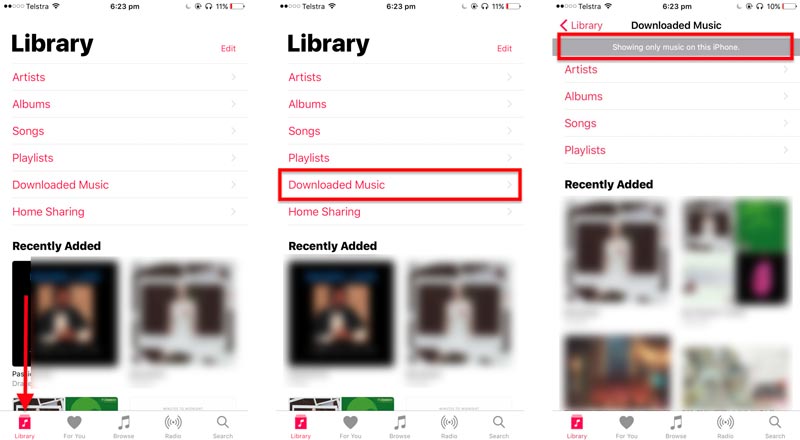
Om dina borttagna låtar inte köps från Musik-appen måste du fabriksinstallera återställ din iPhone och återställ dem från en iCloud-säkerhetskopia under installationsprocessen.
Hur återställer jag mitt iTunes-musikbibliotek?
Se till att din iTunes är inställd för att automatiskt organisera och hantera ditt musikbibliotek. Om du har rätt säkerhetskopia av ditt iTunes-bibliotek kan du återställa det till din dator. Gå till var din säkerhetskopia är lagrad och kopiera iTunes-mappen till din dators iTunes-mapp. Öppna sedan iTunes och kontrollera om ditt musikbibliotek har återställts.
Var är mitt iCloud-musikbibliotek?
iCloud-musikbiblioteket låter dig lagra och komma åt din musiksamling på flera Apple-enheter. För att komma åt ditt iCloud-musikbibliotek kan du öppna appen Musik. Tryck på alternativet Bibliotek på den nedre skärmen och bläddra för att hitta alternativet Musikbibliotek.
Var har mina musikfiler tagit vägen?
Det kan finnas flera anledningar till att dina musikfiler har försvunnit. Det kan bero på oavsiktlig radering, ett programvaruproblem eller ett problem med lagringsenheten där filerna lagrades. Vi rekommenderar att du kontrollerar din papperskorg eller papperskorgen för att se om ljudfilerna har raderats av misstag och kan återställas. Om inte kan du behöva använda återställningsprogramvara eller rådfråga en teknisk expert för att hjälpa dig att återställa de förlorade filerna.
Slutsats
Genom att följa de tre metoderna som beskrivs ovan kan du enkelt återställa raderad musik på din iPhone. Kom ihåg att regelbundet säkerhetskopiera dina data för att undvika framtida förlust av musik eller andra viktiga filer. Oavsett om du återställer musik med en säkerhetskopia eller använder en app från tredje part, återställa musik till en iPhone är en enkel process.

Den bästa programvaran för iPhone-återhämtning någonsin, vilket gör att användare säkert kan återställa förlorade iPhone / iPad / iPod-data från iOS-enhet, iTunes / iCloud-säkerhetskopia.
100 % säker. Inga annonser.
100 % säker. Inga annonser.